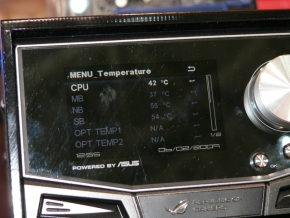ASUSブースで“あらかた”見せます!──「OC Station」の操作画面:COMPUTEX TAIPEI 2009(1/2 ページ)
まずは、期待のチューニングユニット「OC Station」をじっくり触る
MSIの「OC Genie」にGIGABYTEの「Smart6」と、オーバークロック関連の機能が目立っている各ベンダーのマザーボード展示だが、もちろん、ASUSも忘れていない。日本で行われた「COMPUTEX TAIPEI 2009先取り説明会」で展示されていたチューニングユニット「OC Station」をASUSブースでじっくりと触ってきた。ここでは、その概要を紹介しよう。
「OC Station」は、5インチオープンベイ2段分のスペースに取り付ける外付けユニットで、ASUSのR.O.G.シリーズのマザーボードに設けられた「GB USB」コネクタに接続して使用する。前面には3型液晶ディスプレイが搭載され、ここにチューニング設定の内容やシステムステータスが表示される。このディスプレイは上向きにチルトするようになっているが、その理由についてASUSのスタッフは「タワー型PCケースは通常机の下に設置する。そういう状態でも、ユーザーがディスプレイを見やすいように上向きに角度を調整できるようにした」と説明している。
ディスプレイの右脇には、大きいダイヤルが用意されて、このダイヤルを回して設定項目を選択したり、設定する値を変更したりできる。ただし、実際に決定する操作はダイヤルに下に設けられた「OK」ボタンで行う。ちなみに、OKボタンの脇に用意されている「Back」ボタンは選択のキャンセル、もしくは、メニューの上層に移行するもので、OC Stationの操作はこれらのダイヤルと2つのボタンだけで完結する。OC Stationのメニューは階層状に構成されており、トップメニューに用意される項目には、「Voltage」、「Frequency」、「Fan Speed」、「Temperature」、「Performance」、「Setting」がある。
「Frequency」では、CPUのクロック倍率、ベースクロック、メモリクロック、PCI Expressのバスクロックが表示される。展示されていた機材はエンジニアリングサンプルということで、クロック倍率とベースクロックのみが変更できるようになっていたが、ベースクロックの設定メニューを選ぶと、ダイヤルで変更できるクロック刻みを指定してから、実際にベースクロックの設定を行うようになっていた。誤って急激なクロック変更をしないように、このような順番が採用されたそうだ。
「Performance」では、従来のR.O.G.シリーズマザーボードでBIOSに用意されていた「EPU 6-Engine」と「CPU Level Up」メニューが利用できる。サンプルでは、EPU 6-Engineを試すことができたが、事前に用意されている電力管理モードの「Auto Mode」、「Turbo Mode」、「High Performance Mode」、「Medium Power Saving Mode」、「Max. Power Saving Mode」を選択することになる。サンプルで試せなかった「CPU Level Up」も、従来のR.O.G.シリーズのマザーボードに実装されているオーバークロックモードの選択機能になる。

 Frequencyのベースクロック設定メニューでは、クロック設定刻みを0.2MHzか1MHzで指定する。その後、ベースクロックを設定する画面に移る(写真=左)。EPU 6-Engineでは、EPUで制御される電力管理モードを選択できる(写真=左)
Frequencyのベースクロック設定メニューでは、クロック設定刻みを0.2MHzか1MHzで指定する。その後、ベースクロックを設定する画面に移る(写真=左)。EPU 6-Engineでは、EPUで制御される電力管理モードを選択できる(写真=左)そのほか、「Temperature」はシステム各部の温度表示、「Fan Speed」はシステムに組み込んだファンの回転数を表示する機能で、それぞれBIOSに用意されているメニューと同じ働きをする。なお、Fan Speedでは、OC Stationのユーティリティを使って、後から接続したExtra Fanに名前を入力して、その名称をOC Stationに表示させる機能も用意されている。
Settingは、OC Stationで設定した内容をプロファイルとして保存したり、過去に保存したプロファイルを呼び出す機能を持つほか、システムの構成を表示する「System Info」では、搭載するCPUの名称と動作クロック、マザーボードの名称、BIOSのバージョン、グラフィックスカードの名称とドライバなどが確認できる。また、OC Stationとは関係ないと思われるが、「Slideshow」という機能が用意され、先ほども紹介したOC Stationのユーティリティで指定したHDDのフォルダに保存されている画像をスライドショー形式で再生する機能まで提供される。

 Settingに用意されたSystem InfoメニューではCPUやOSの情報以外にグラフィックスカードのGPUや適用されているドライバのバージョンなどが表示できる(写真=左)。チューニングを目的としたOC Stationだが、フォトフレームのように使えるSlideshow機能も用意している(写真=左)
Settingに用意されたSystem InfoメニューではCPUやOSの情報以外にグラフィックスカードのGPUや適用されているドライバのバージョンなどが表示できる(写真=左)。チューニングを目的としたOC Stationだが、フォトフレームのように使えるSlideshow機能も用意している(写真=左)Copyright © ITmedia, Inc. All Rights Reserved.
アクセストップ10
- バッファロー製Wi-Fiルーターに脆弱性 対象機種は今すぐファームウェア更新を (2024年04月17日)
- ノートPCに外付けキーボードを“載せて”使える「タイプスティックス/打ち箸」に新色 (2024年04月18日)
- ついに8K対応した「Insta360 X4」の画質をX3と1インチ360度版で比較 今買うべき全天球カメラだと確信した (2024年04月16日)
- さらなる高速化を実現! PCI Express 5.0接続SSDの新モデル「Crucial T705」を試して分かったこと (2024年04月18日)
- SwitchBotのミニプラグに不具合 「断続的にオン/オフを繰り返す、異音」などで該当製品の交換を呼びかけ (2024年04月17日)
- アイロボットが4万円切りの「水拭き対応ロボット掃除機」を投入 “一家に1台”を目指す (2024年04月17日)
- 無線LANルーター「Aterm」シリーズの一部に複数の脆弱性 設定変更や買い替えをアナウンス (2024年04月11日)
- あなたのPCのWindows 10/11の「ライセンス」はどうなっている? 調べる方法をチェック! (2023年10月20日)
- 「JBL GO 4」でBluetoothスピーカーデビュー! 累計出荷台数5700万台を突破した人気製品の最新モデルを試す (2024年04月17日)
- NVIDIA、Ampereアーキテクチャを採用したシングルスロット設計のデスクトップ向けGPU「NVIDIA RTX A400/A1000」を発表 (2024年04月17日)